AlmaLinux ist eine Linux-Distribution für Unternehmen, die von Red Hat Enterprise Linux abgezweigt wurde. Es ist ein sehr stabiles Betriebssystem, das speziell für Produktionsumgebungen (Server) gedacht ist, aber Sie können auch eine GUI auf AlmaLinux installieren und es als Desktop-Betriebssystem verwenden.
In dieser Anleitung gehen wir Schritt für Schritt durch die Installation von AlmaLinux. Sie können unseren Schritten folgen, egal ob Sie AlmaLinux auf einem Desktop oder Server installieren. Wenn Sie CentOS bereits installiert haben und zu AlmaLinux wechseln möchten, lesen Sie bitte unsere Anleitung zur Migration von CentOS zu AlmaLinux.
In diesem Tutorial lernen Sie:
- Welche Ausgabe von AlmaLinux soll heruntergeladen werden
- So installieren Sie AlmaLinux
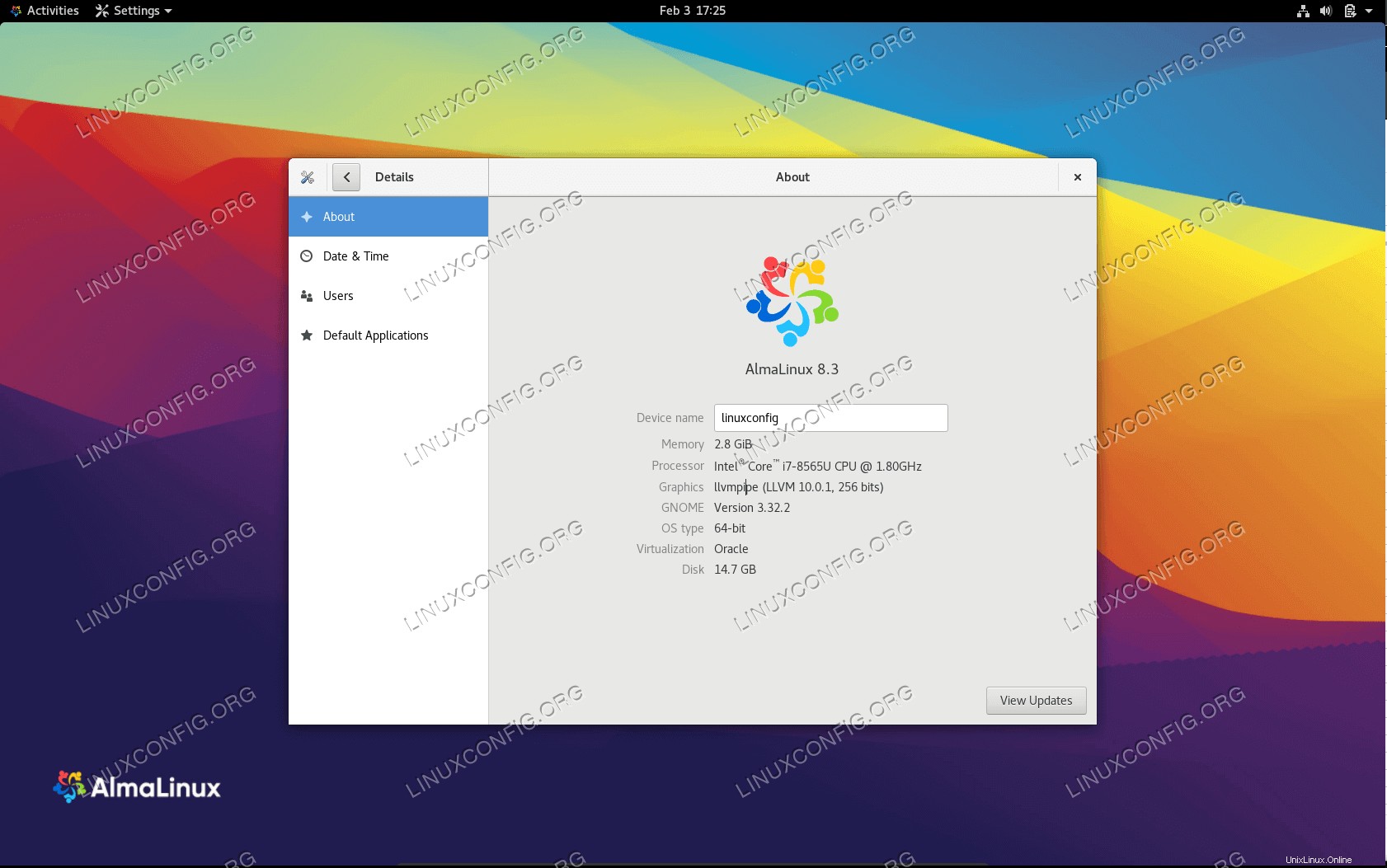 AlmaLinux-Installation
AlmaLinux-Installation
| Kategorie | Anforderungen, Konventionen oder verwendete Softwareversion |
|---|---|
| System | AlmaLinux |
| Software | Nicht zutreffend |
| Andere | Privilegierter Zugriff auf Ihr Linux-System als root oder über sudo Befehl. |
| Konventionen | # – erfordert, dass bestimmte Linux-Befehle mit Root-Rechten ausgeführt werden, entweder direkt als Root-Benutzer oder durch Verwendung von sudo Befehl$ – erfordert, dass bestimmte Linux-Befehle als normaler, nicht privilegierter Benutzer ausgeführt werden |
AlmaLinux herunterladen
Bevor Sie beginnen, müssen Sie AlmaLinux von der offiziellen Website herunterladen.
Die DVD1-ISO-Datei ist die größte und wird mit bereits installierter GNOME-GUI und anderer gängiger Software geliefert. Laden Sie eine Kopie davon herunter, wenn Sie eine GUI ausführen oder AlmaLinux auf einem Desktop-System verwenden möchten.
Wenn Sie AlmaLinux ohne GUI installieren möchten, sollten Sie sich für die minimale ISO entscheiden. Dies wird auch nicht mit vielen anderen Extras geliefert, aber Sie können immer alles installieren, was Sie brauchen, nachdem das Betriebssystem läuft. Dies ist eine gute Wahl für Server.
Schließlich ist die Boot-ISO-Datei die kleinste und muss mit den Repos von AlmaLinux verbunden werden, um die gesamte erforderliche Software während der Installation herunterzuladen. Dies funktioniert gut, wenn Sie AlmaLinux auf einer großen Flotte von Servern bereitstellen, da die Verbindung zu den Repos sicherstellt, dass die gesamte Software auf dem neuesten Stand ist.
Unabhängig davon, welches Installationsmedium Sie auswählen, werden die folgenden Anweisungen alle notwendigen Schritte abdecken. Nachdem Sie Ihr ISO heruntergeladen und das erforderliche Boot-Medium erstellt haben, z. B. ein bootfähiges USB-Laufwerk, fahren Sie mit den folgenden Schritten fort.
Installieren Sie AlmaLinux
Legen Sie Ihr Installationsmedium in den Computer (oder die virtuelle Maschine) ein und folgen Sie uns, um AlmaLinux zu installieren.
- Booten Sie in AlmaLinux und wählen Sie Ihre Sprache aus, wenn das Installationsmedium geladen wird.
- Als Nächstes müssen Sie ein Root-Passwort auswählen und die Festplattenpartitionierung konfigurieren. Wenn Sie eine automatische Partitionierung wünschen, können Sie einfach auf das Festplattenpartitionsmenü und dann auf „Fertig“ klicken, ohne tatsächlich etwas zu konfigurieren.
- Wenn Sie das Boot-ISO verwenden, müssen Sie auch eine Installationsquelle (das Repository von AlmaLinux) und Ihre Internetverbindung konfigurieren (normalerweise reicht es aus, sie einfach einzuschalten). Dies ist nur erforderlich, wenn Sie es nicht sind Verwenden Sie die DVD1 oder das minimale ISO-Medium.
- Bevor Sie fortfahren, können Sie auch auf das Softwareauswahlmenü klicken, um die gewünschte Installationsart auszuwählen. Wenn Sie die DVD1-ISO-Datei verwenden, haben Sie mehr Optionen als bei einer minimalen ISO-Datei. Wählen Sie die Umgebung, die Ihren Anforderungen am besten entspricht, und denken Sie daran, dass später ohnehin immer mehr Software installiert werden kann.
- Mit unseren ausgewählten Konfigurationen fahren Sie mit der Installation fort, um mit der Installation von AlmaLinux auf der Festplatte zu beginnen.
- Sobald AlmaLinux mit der Installation fertig ist, werden Sie aufgefordert, Ihr System neu zu starten. Stellen Sie sicher, dass Sie zu diesem Zeitpunkt auch das Installationsmedium entfernen, damit Sie es nicht erneut booten. Wenn Sie „Server mit GUI“ ausgewählt haben, werden Sie aufgefordert, einen neuen Benutzer zu erstellen und die Benutzervereinbarung zu akzeptieren.
- Sie können sich jetzt mit dem normalen Benutzerkonto bei Ihrem System anmelden.
- Wenn Sie eine Installation ohne GUI ausgewählt haben, werden Sie einfach aufgefordert, sich mit Ihrem Root-Konto am Terminal anzumelden.
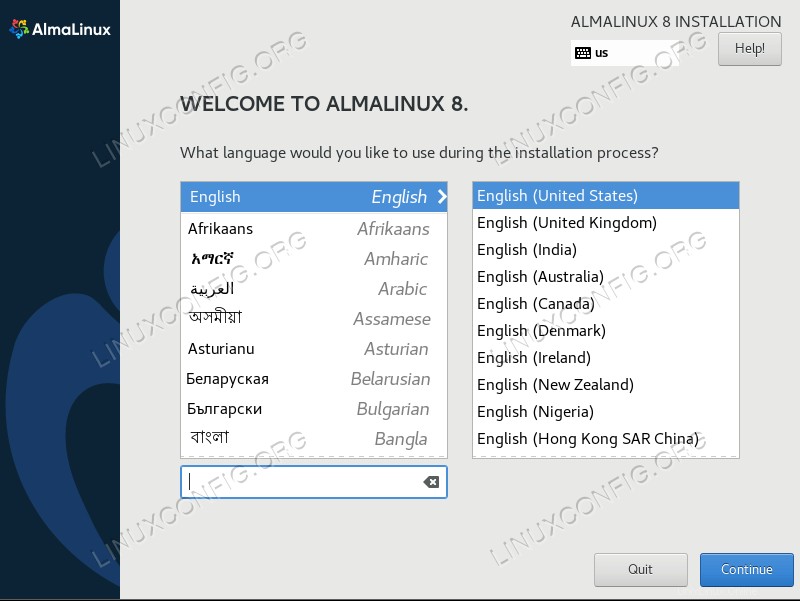 Wählen Sie Ihre bevorzugte Sprache aus
Wählen Sie Ihre bevorzugte Sprache aus 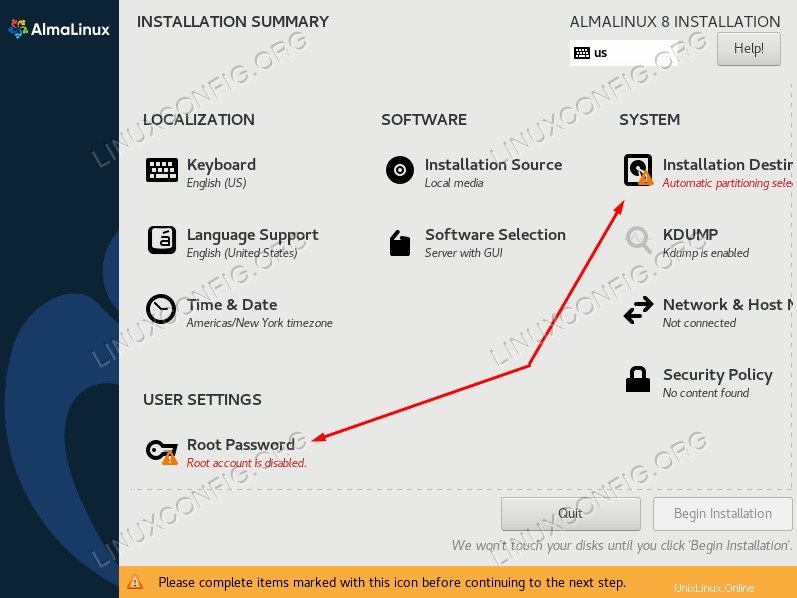 Geben Sie ein Root-Passwort ein und wählen Sie Partitionierungsoptionen aus
Geben Sie ein Root-Passwort ein und wählen Sie Partitionierungsoptionen aus 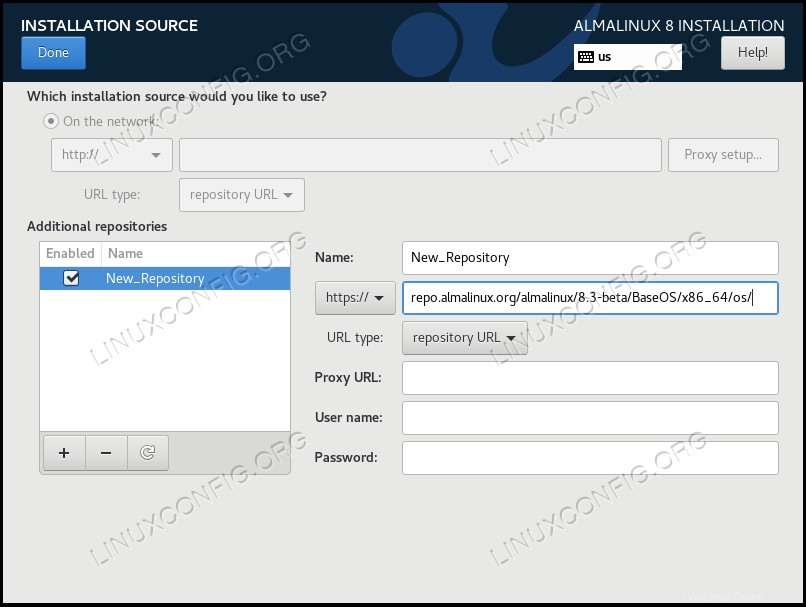 Geben Sie die Informationen für das AlmaLinux-Repository ein
Geben Sie die Informationen für das AlmaLinux-Repository ein 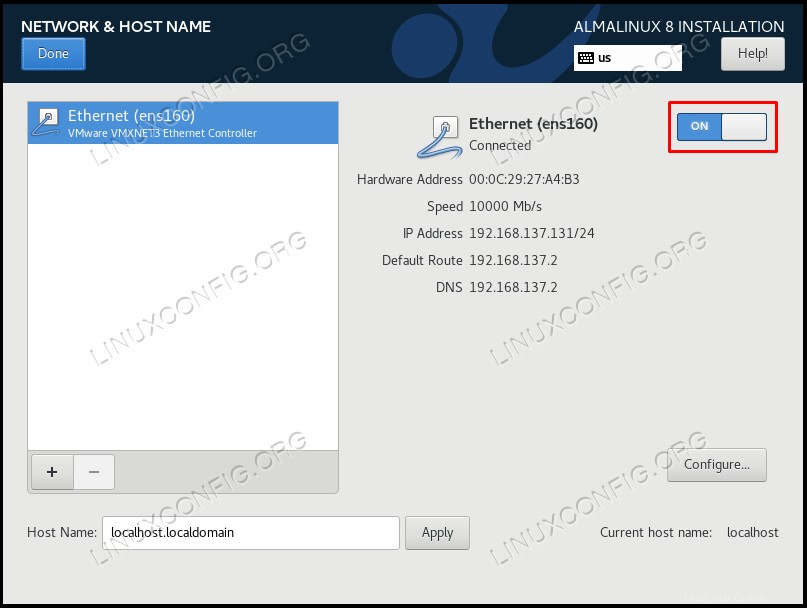 Schalten Sie die Internetverbindung ein und konfigurieren Sie ggf. den Adapter
Schalten Sie die Internetverbindung ein und konfigurieren Sie ggf. den Adapter 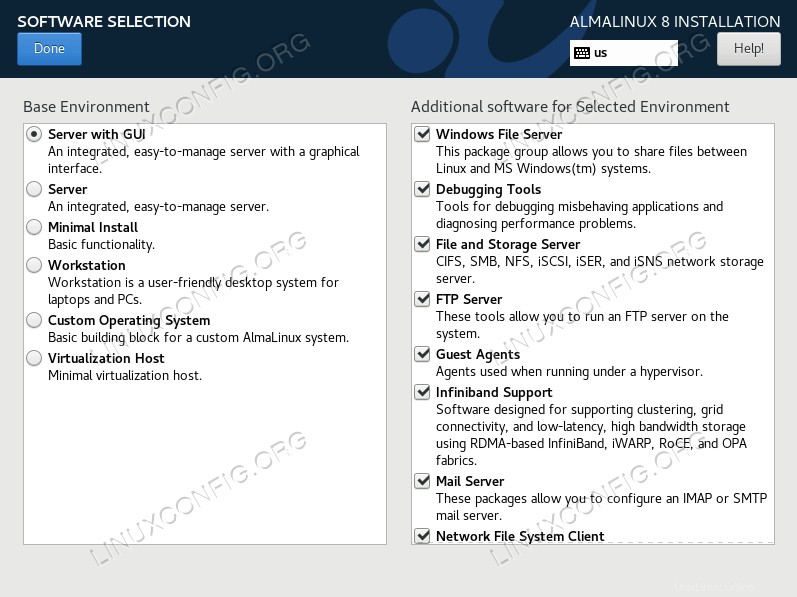 Wählen Sie die gewünschten Softwarepakete aus
Wählen Sie die gewünschten Softwarepakete aus 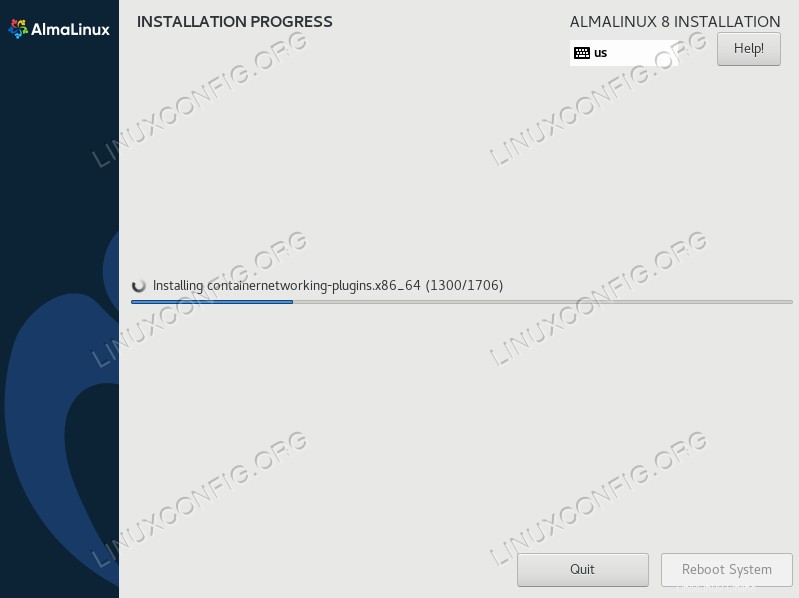 Installationsfortschritt von AlmaLinux
Installationsfortschritt von AlmaLinux 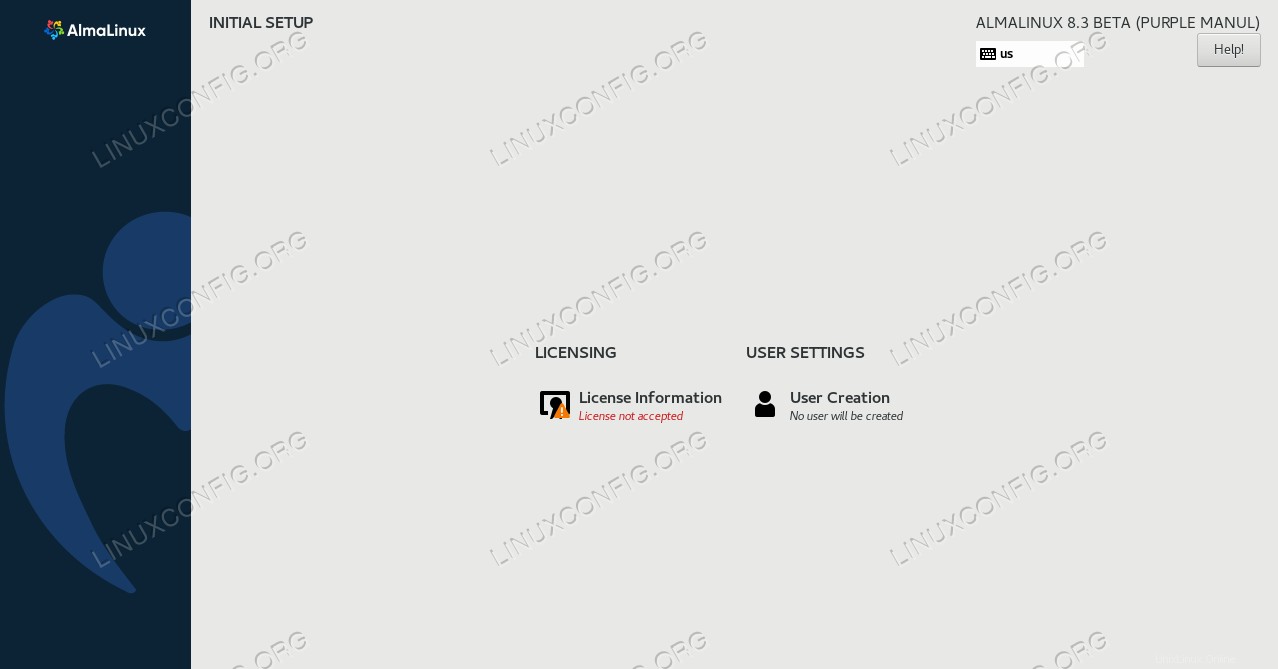 Akzeptieren Sie die Lizenzvereinbarung und erstellen Sie einen neuen Benutzer
Akzeptieren Sie die Lizenzvereinbarung und erstellen Sie einen neuen Benutzer 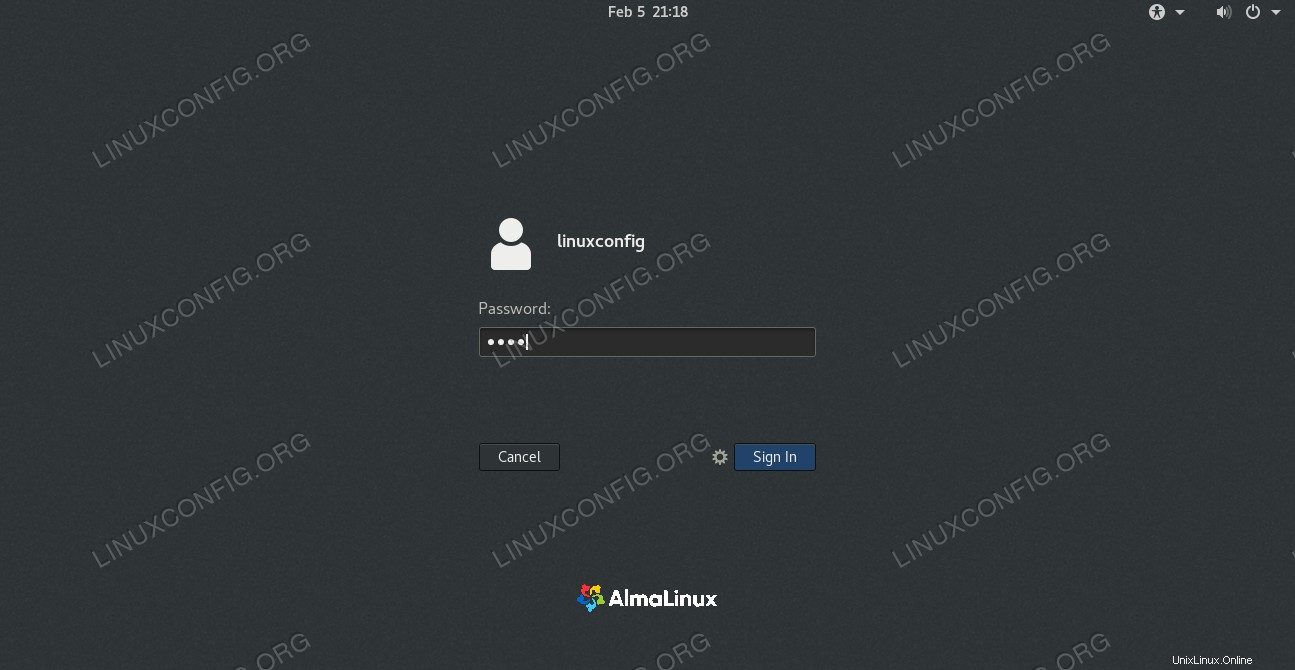 Melden Sie sich bei AlmaLinux an
Melden Sie sich bei AlmaLinux an Abschlussgedanken
AlmaLinux macht es ziemlich einfach, loszulegen, und der Installationsprozess umfasst nur wenige Schritte. Die verschiedenen ISO-Dateien und das Software-Auswahlmenü lassen uns unser System genau so einrichten, wie es uns gefällt. Jetzt haben wir ein angepasstes, unternehmenstaugliches Linux-System zur Hand.